[Resolvido] Como recuperar dados do iPhone morto
Os dados estão corrompidos devido a danos acidentais no telefone. O telefone tem alguns desligamentos acidentais e isso causará perda de dados. Danos causados pela água podem causar corrupção/perda de dados. A atualização do sistema também causa perda de dados. Uma redefinição de fábrica será a causa se não for feita corretamente. O formato de armazenamento da memória do iPhone também resultará em perda de dados.
Portanto, acima, discutimos quase todos os motivos que são as principais causas da perda de dados do iPhone. Além desses motivos, muitas pessoas estão procurando dados para recuperar iPhone danificado pela água, recuperar dados de iPhone quebrado, recuperar dados de iPhone morto ou recuperar dados de iPhone emparedado. No entanto, aqui abordaremos todas as possíveis causas de perda de dados do iPhone. Este artigo responde a algumas perguntas, como recuperar dados de um iPhone morto e como recuperar dados de um iPhone bloqueado.
Parte 1 Maneiras comuns: iCloud e iTunes
O iTunes é um método popular de backup do iPhone. E muitas pessoas ativaram o recurso de sincronização automática em seus iPhones por causa de sua conveniência. Mas quando se trata de recuperar dados de um iPhone morto, isso é outra história. Primeiro, o backup do iTunes não pode ser lido no computador. E a única maneira de usar o iTunes para fazer backup é restaurar seu iPhone. Aparentemente, isso não é possível para um iPhone morto. DrFoneTool iPhone Data Recovery pode abrir o arquivo de backup do iTunes e permite que você recuperar dados mortos do iPhone do iTunes para o computador.
Para usar essa maneira de recuperar dados de um iPhone quebrado, você precisará primeiro de um arquivo de backup do iTunes. Isso significa que você deve ter sincronizado seu iPhone quebrado com o iTunes uma vez antes. Só então essa etapa é possível.
Procedimento para recuperar do iTunes
Passo 1. Inicie o programa e destaque seu arquivo de backup do iTunes
Depois de iniciar o programa, clique em “Recuperar do iTunes Backup” na barra lateral. Agora você verá uma lista de todos os seus arquivos de backup do iTunes. Você pode selecionar um deles e clicar em “Iniciar verificação” para começar.
- Recuperar dados do iPhone quebrado
- Digitalize e recupere dados de iPhone quebrado
Passo 2. Visualize e restaure os dados no iPhone quebrado do backup do iTunes
A varredura leva apenas alguns segundos. Quando terminar, você poderá visualizar todo o conteúdo extraído do backup do iTunes. Selecione a categoria à esquerda e marque as entradas à direita. Marque tudo o que você deseja restaurar e clique em ‘Restaurar’ para restaurar todos os arquivos para o seu computador.
- Recupere dados do iPhone quebrado do backup do iTunes
Procedimento para recuperar do iCloud
O iCloud é outra maneira de recuperar dados do iPhone morto. Recuperação de dados DrFoneTool (iPhone) permite visualizar arquivos de backup do iCloud e extrair dados específicos de arquivos de backup. Portanto, em comparação com outros métodos, esta ferramenta de recuperação de dados do iPhone pode extrair dados mortos do iPhone do iCloud para o disco rígido de maneira rápida e fácil.
Etapa 1. Faça login na sua conta do iCloud
No menu lateral, clique em ‘Recuperar do arquivo de backup do iCloud’ da janela D.rFone iPhone Data Recovery. Então você pode ver a janela da seguinte forma. Digite sua conta do iCloud e faça login.
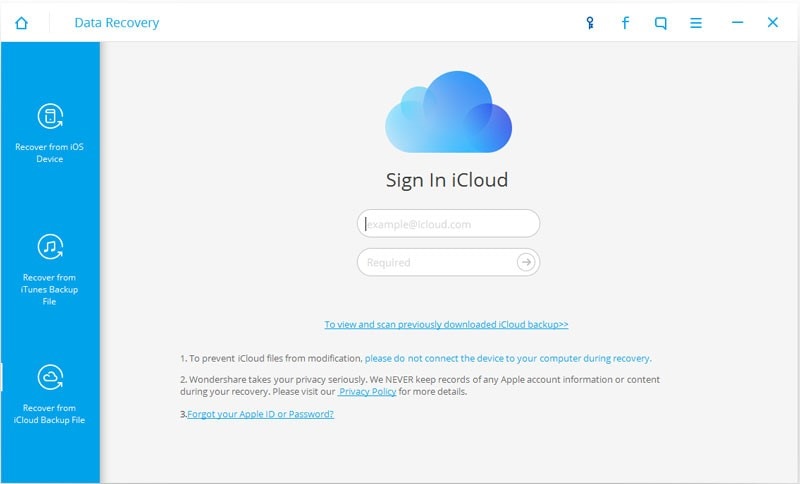
Passo 2. Baixe e descompacte o conteúdo do backup do iCloud
Depois de obtê-lo, você poderá ver todos os arquivos de backup do iCloud listados. Escolha um para o seu iPhone morto e pressione o botão Download para recuperá-lo. Ao fazer isso, verifique se você tem uma conexão estável com a Internet. Em seguida, clique no botão ‘Iniciar verificação’ para recuperar o arquivo baixado no futuro. Vai demorar alguns minutos. Basta fazê-lo de acordo com a mensagem de lembrete.
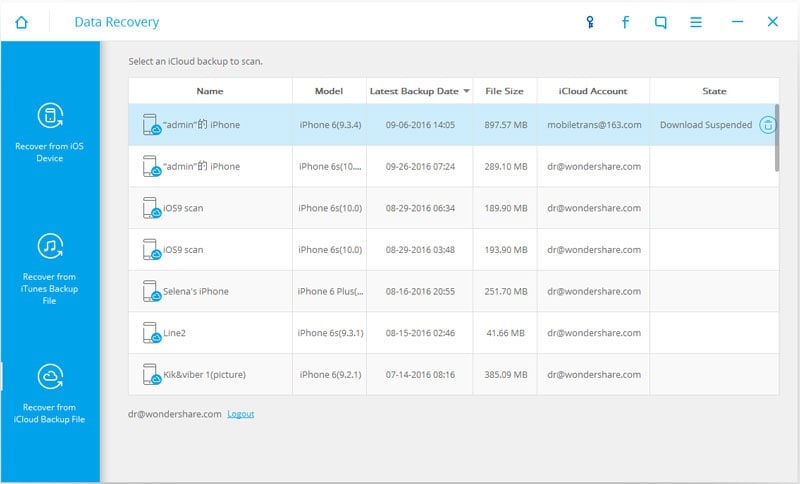
Etapa 3. Visualize e recupere dados do seu iPhone morto
Quando tudo estiver pronto, você poderá visualizar os dados um de cada vez e decidir qual item deseja. Confira e clique no botão ‘Recuperar’ para obtê-lo.
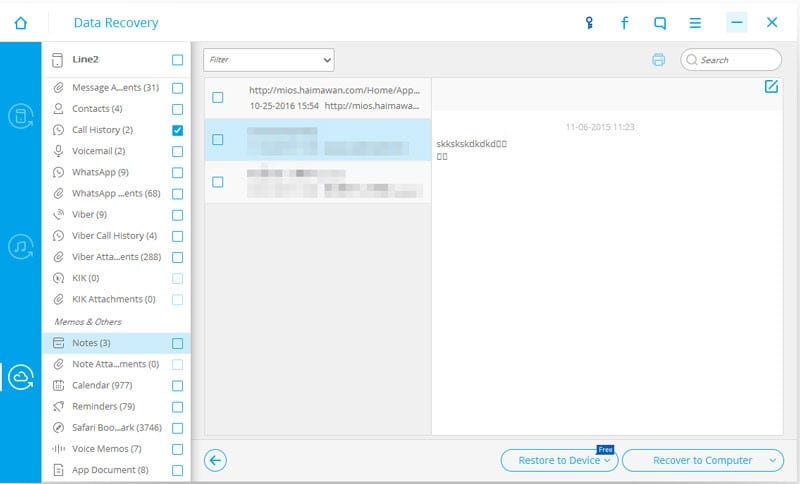
Parte 2 Professional & Easy Way: Reparação do Sistema DrFoneTool e Software de Recuperação de Dados
O software DrFoneTool Sytem Repair ajudará você a recuperar arquivos do iPhone e iPad, mesmo que seus dispositivos estejam mortos ou perdidos. Não se fala em mágica aqui – o utilitário é capaz de descompactar um backup do iTunes ou iCloud e fornecer ao usuário a capacidade de extrair qualquer conteúdo necessário dele. Com a ajuda do iTunes ou gerenciadores de arquivos mais simples, essa operação não pode ser executada.
Uma grande vantagem do DrFoneTool Sytem Repair é a disponibilidade de uma versão para ambos iOS e andróide telefones. A esse respeito, o utilitário também se compara favoravelmente com ferramentas semelhantes, pois a maioria delas é apresentada exclusivamente no Mac.
Primeiro, conecte seu iPhone morto ao seu computador e verifique se ele pode realmente ser detectado pelo seu computador. Se sim, siga as etapas abaixo para recuperar dados do iPhone morto.

DrFoneTool – Recuperação de Dados (iOS)
Melhor alternativa ao Recuva para recuperar de qualquer dispositivo iOS
- Projetado com a tecnologia de recuperação de arquivos do iTunes, iCloud ou telefone diretamente.
- Capaz de recuperar dados em cenários graves, como danos ao dispositivo, falha do sistema ou exclusão acidental de arquivos.
- Suporta totalmente todas as formas populares de dispositivos iOS, como iPhone XS, iPad Air 2, iPod, iPad etc.
- Provisão de exportar os arquivos recuperados do DrFoneTool – Data Recovery (iOS) para o seu computador facilmente.
- Os usuários podem recuperar rapidamente tipos de dados seletivos sem precisar carregar todo o bloco de dados.
Etapa 1. Conecte um iPhone morto ao seu computador
Apresentação livro Recuperação de dados DrFoneTool (iPhone) depois de obtê-lo no site oficial e executá-lo no seu computador, conecte o iPhone morto ao seu computador usando um cabo USB. Está tudo bem, mesmo que não apareça nada. Apenas faça. Após conectar o iPhone, você obterá a interface conforme a imagem abaixo.

Etapa 2. Verifique os dados do seu iPhone morto
Depois disso, você será informado de que entrou com sucesso no modo de digitalização do dispositivo e o software começa a digitalizar seu iPhone agora.

Etapa 3. Visualize e recupere dados do iPhone morto
A digitalização será interrompida após alguns minutos. Os dados descobertos serão exibidos em categorias como Mensagens, Compartilhamento de Fotos, Rolo da Câmera, Contatos, etc. Botão do computador ‘.
Nota: Os dados encontrados em cada categoria referem-se aos que foram excluídos recentemente. Você pode verificá-los deslizando o botão na parte superior: exibir apenas itens excluídos.
Software de reparo do sistema e recuperação de dados DrFoneTool (iPhone)
Wondershare apresenta a você uma ferramenta obrigatória para todos os usuários de smartphones. Com essas duas ferramentas, você pode extrair dados de iPhones mortos e até fazer diagnósticos do sistema. Pegue o Repair System e Software de recuperação de dados (iPhone) agora e leia seus benefícios com antecedência.
Artigos Mais Recentes

